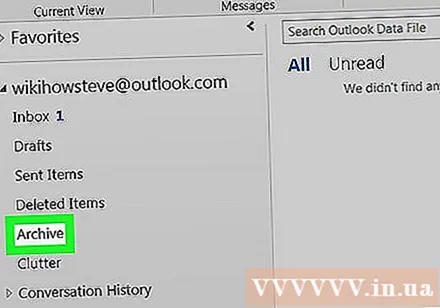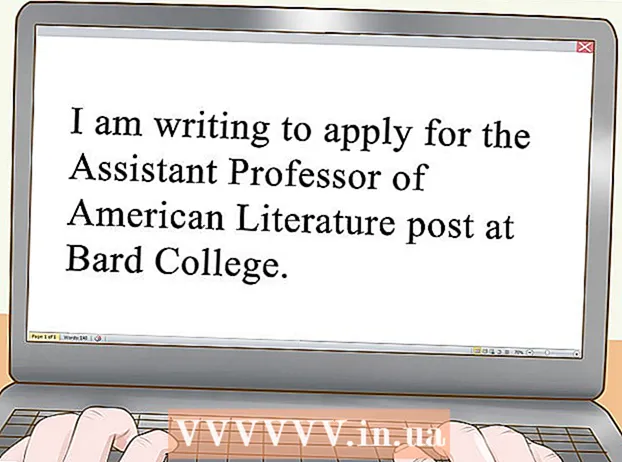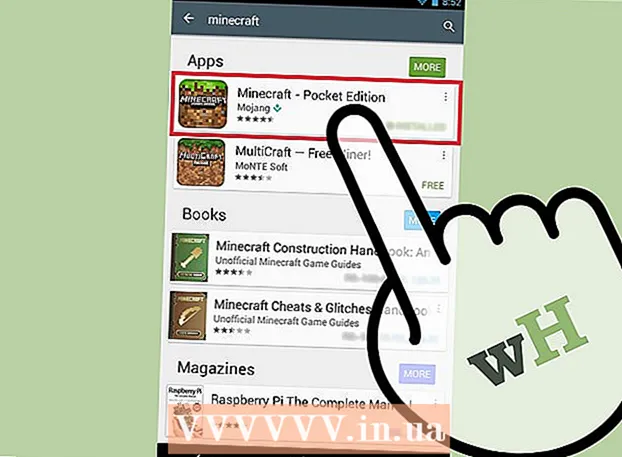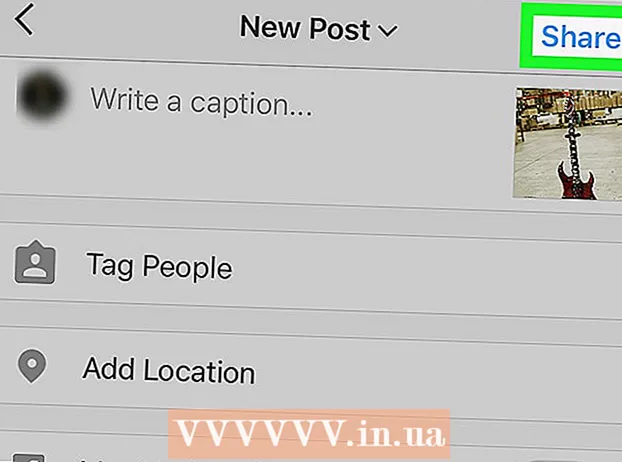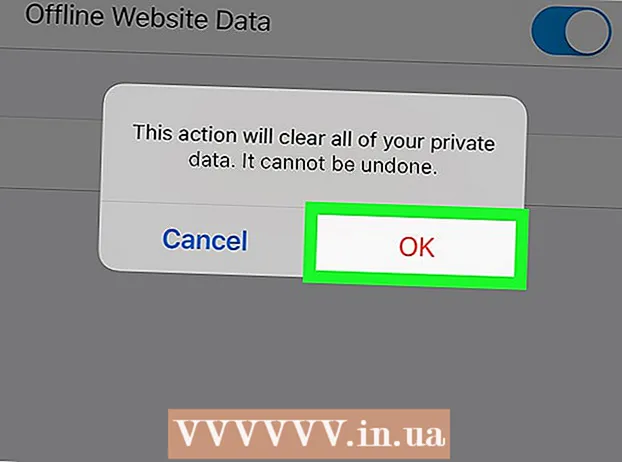نویسنده:
John Stephens
تاریخ ایجاد:
2 ژانویه 2021
تاریخ به روزرسانی:
29 ژوئن 2024

محتوا
این wikiHow نحوه دستیابی به پوشه Archive در Outlook را به شما آموزش می دهد. می توانید به پوشه بایگانی شده در نوار کناری موجود در Outlook.com و برنامه Windows Mail دسترسی پیدا کنید. در برنامه Outlook ، باید فایل ایمیل Outlook را وارد کنید.
مراحل
روش 1 از 4: به پوشه بایگانی در وب سایت Outlook دسترسی پیدا کنید
در کنار حساب ایمیل خود وقتی روی مثلث کوچک سمت چپ حساب ایمیل کلیک کنید ، پوشه ها و دسته های مرتبط با حساب گسترش می یابند.

کلیک بایگانی. وقتی روی پوشه Archive واقع در ستون سمت چپ کلیک می کنید ، همه ایمیل های بایگانی شده در قسمت سمت راست ظاهر می شوند.- می توانید ایمیل های بایگانی شده را با استفاده از نوار جستجو در بالای جعبه لیست ایمیل پیدا کنید. روی منوی کشویی کنار نوار جستجو کلیک کنید و "بایگانی پوشه" را انتخاب کنید.
روش 4 از 4: پرونده بایگانی شده ایمیل Outlook را به برنامه Outlook وارد کنید
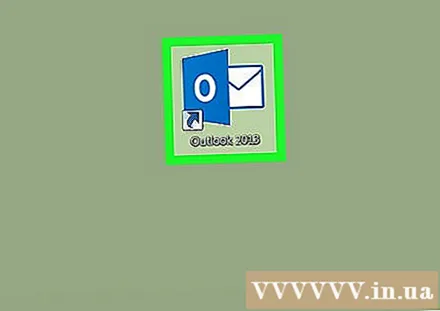
چشم انداز را باز کنید این برنامه دارای یک نماد پاکت است ، در خارج یک تصویر روی جلد آبی با حرف "O" در داخل قرار دارد.- اگر برنامه Outlook از قبل روی دسک تاپ نیست ، روی نماد Start Windows کلیک کنید و تایپ کنید چشم انداز. Outlook در منوی Start ظاهر می شود.

کلیک فایل (فایل). این گزینه در نوار منوی بالا ، در گوشه بالا سمت چپ قرار دارد. یک منوی کشویی ظاهر می شود.
کلیک باز کردن و صادر کردن (باز کردن و وارد کردن). این گزینه دوم در منوی File است.
- در Mac ، باید کلیک کنید وارد كردن (وارد کردن) کلمه در منوی کشویی.
کلیک پرونده داده Outlook را باز کنید (پرونده داده Outlook را باز کنید). گفتگوی مرورگر پرونده ظاهر می شود.
- در Mac خود ، نوع پرونده بایگانی مورد نظر برای وارد کردن را انتخاب کنید ، سپس کلیک کنید tiếp tục (ادامه هید).
پرونده داده را انتخاب کنید که Outlook در حال بایگانی است. پرونده های بایگانی به عنوان پرونده های داده Outlook با پیشوند ".pst" ذخیره می شوند. به طور پیش فرض ، پرونده داده Outlook قرار دارد C: Users نام کاربری Documents Outlook Filesشما فقط باید جایگزین کنید نام کاربری با نام حساب کاربری فعلی Windows.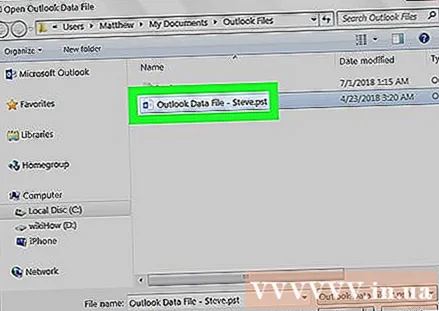
کلیک خوب در گوشه پایین سمت راست مرورگر پرونده جعبه گفتگوی Open Outlook Data File را باز کنید.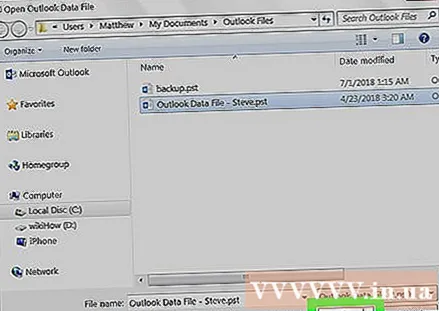
- در Mac ، کلیک کنید وارد كردن.
کلیک بایگانی. اکنون می توانید پوشه های بایگانی شده را در زیر عنوان "بایگانی" در صفحه ناوبری مرور کنید. تبلیغات